 第二讲--CompactLogix的编程入门
第二讲--CompactLogix的编程入门
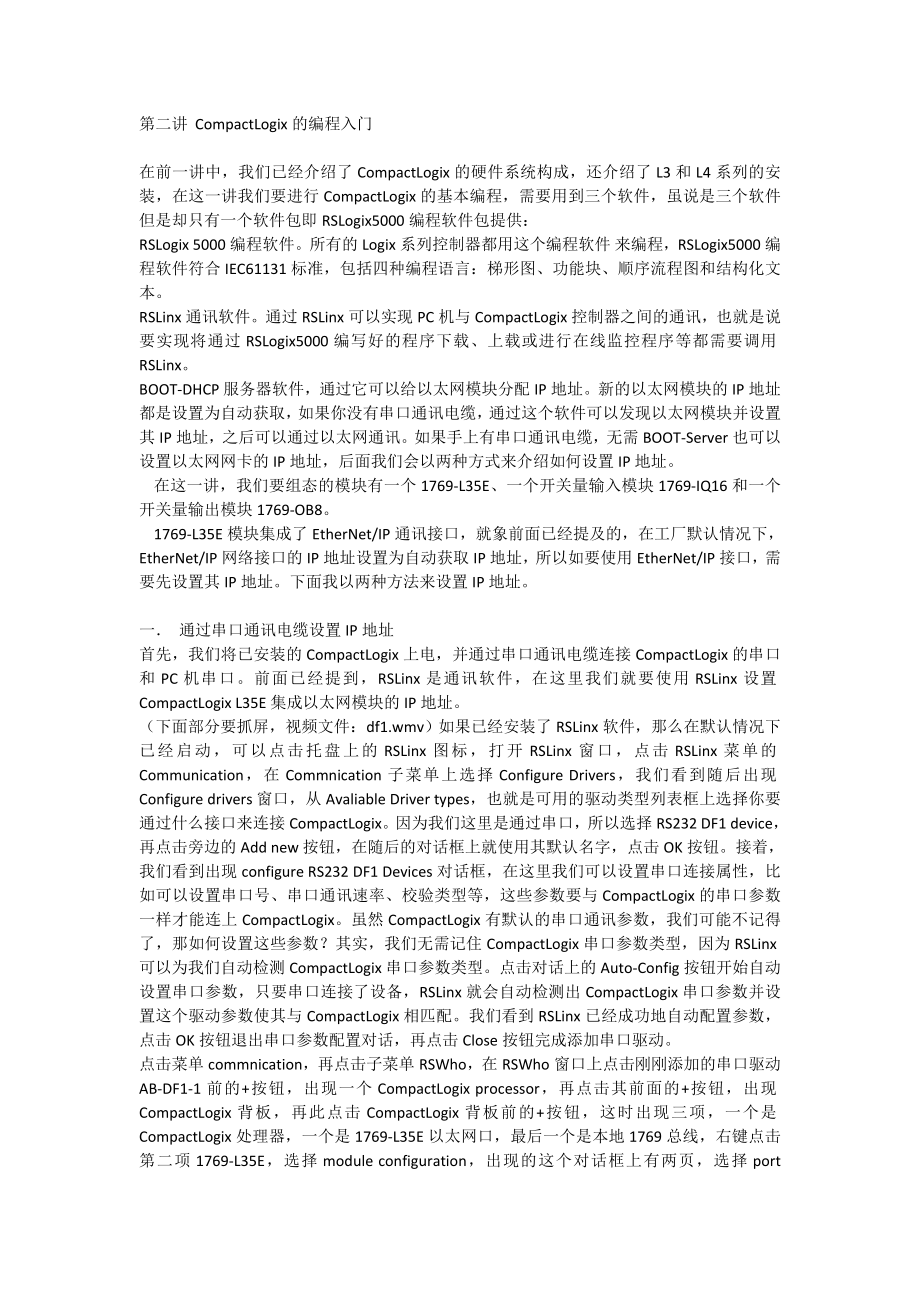


《第二讲--CompactLogix的编程入门》由会员分享,可在线阅读,更多相关《第二讲--CompactLogix的编程入门(5页珍藏版)》请在装配图网上搜索。
1、第二讲CompactLogix的编程入门在前一讲中,我们已经介绍了CompactLogix的硬件系统构成,还介绍了L3和L4系列的安装,在这一讲我们要进行CompactLogix的基本编程,需要用到三个软件,虽说是三个软件但是却只有一个软件包即RSLogix5000编程软件包提供:RSLogix 5000编程软件。所有的Logix系列控制器都用这个编程软件来编程,RSLogix5000编程软件符合IEC61131标准,包括四种编程语言:梯形图、功能块、顺序流程图和结构化文本。RSLinx通讯软件。通过RSLinx可以实现PC机与CompactLogix控制器之间的通讯,也就是说要实现将通过RS
2、Logix5000编写好的程序下载、上载或进行在线监控程序等都需要调用RSLinx。BOOT-DHCP服务器软件,通过它可以给以太网模块分配IP地址。新的以太网模块的IP地址都是设置为自动获取,如果你没有串口通讯电缆,通过这个软件可以发现以太网模块并设置其IP地址,之后可以通过以太网通讯。如果手上有串口通讯电缆,无需BOOT-Server也可以设置以太网网卡的IP地址,后面我们会以两种方式来介绍如何设置IP地址。在这一讲,我们要组态的模块有一个1769-L35E、一个开关量输入模块1769-IQ16和一个开关量输出模块1769-OB8。1769-L35E模块集成了EtherNet/IP通讯接口
3、,就象前面已经提及的,在工厂默认情况下,EtherNet/IP网络接口的IP地址设置为自动获取IP地址,所以如要使用EtherNet/IP接口,需要先设置其IP地址。下面我以两种方法来设置IP地址。一通过串口通讯电缆设置IP地址首先,我们将已安装的CompactLogix上电,并通过串口通讯电缆连接CompactLogix的串口和PC机串口。前面已经提到,RSLinx是通讯软件,在这里我们就要使用RSLinx设置CompactLogix L35E集成以太网模块的IP地址。(下面部分要抓屏,视频文件:df1.wmv)如果已经安装了RSLinx软件,那么在默认情况下已经启动,可以点击托盘上的RSL
4、inx图标,打开RSLinx窗口,点击RSLinx菜单的Communication,在Commnication子菜单上选择Configure Drivers,我们看到随后出现Configure drivers窗口,从Avaliable Driver types,也就是可用的驱动类型列表框上选择你要通过什么接口来连接CompactLogix。因为我们这里是通过串口,所以选择RS232 DF1 device,再点击旁边的Add new按钮,在随后的对话框上就使用其默认名字,点击OK按钮。接着,我们看到出现configure RS232 DF1 Devices对话框,在这里我们可以设置串口连接属性,
5、比如可以设置串口号、串口通讯速率、校验类型等,这些参数要与CompactLogix的串口参数一样才能连上CompactLogix。虽然CompactLogix有默认的串口通讯参数,我们可能不记得了,那如何设置这些参数?其实,我们无需记住CompactLogix串口参数类型,因为RSLinx可以为我们自动检测CompactLogix串口参数类型。点击对话上的Auto-Config按钮开始自动设置串口参数,只要串口连接了设备,RSLinx就会自动检测出CompactLogix串口参数并设置这个驱动参数使其与CompactLogix相匹配。我们看到RSLinx已经成功地自动配置参数,点击OK按钮退出
6、串口参数配置对话,再点击Close按钮完成添加串口驱动。点击菜单commnication,再点击子菜单RSWho,在RSWho窗口上点击刚刚添加的串口驱动AB-DF1-1前的+按钮,出现一个CompactLogix processor,再点击其前面的+按钮,出现CompactLogix背板,再此点击CompactLogix背板前的+按钮,这时出现三项,一个是CompactLogix处理器,一个是1769-L35E以太网口,最后一个是本地1769总线,右键点击第二项1769-L35E,选择module configuration,出现的这个对话框上有两页,选择port configuration
7、页,我们先选择static按钮,现在就可以设置IP地址和子网掩码了,设置好后点击OK关闭窗口。这样,就完成了通过串口设定CompactLogix L35E集成以太网卡的IP地址。现在我们来看如何使用RSLinx通过以太网来连接CompactLogix。请先确保你PC机网卡的IP地址与你的CompactLogix在同一个网段,在RSLinx上添加另外一个Driver,Driver类型为Ethernet/IP driver,请在Ethernet/IP设置对话框上选择正确的网卡。回到RSLinx主窗口后,我们看到这个新添加的名称为AB-ETHIP-1的驱动,点击其左边的+号可以自动搜索到PC机子网上
8、所有的EtherNet/IP设备,当前只有一个设备,就是刚刚设置好的CompactLogix L35E集成以太网网卡,依次点击出现的+号,可以找到CompactLogix L35E控制器。二通过BOOT-DHCP Server如果你没有串口通讯电缆是不是就没法设置IP地址呢?当然不是,我们可以通过BOOT-DHCP服务器给1769-L35E集成的以太网网卡分配一个IP地址。先用以太网电缆连接PC的以太网网卡和L35E的以太网口(以下部分为屏幕抓屏,视频文件:boot-dhcp.wmv)然后设置我们计算机的网卡的IP地址。我们在这里设置为192.168.1.10,然后打开BOOT-DCHP Se
9、rver。如果是第一次使用BOOT-DHCP Server,会要求你输入网络参数,一般输入子网掩码便可。过一会儿,我们看到BOOT-DHCP Server窗口的Request History上就出现了一个设备,双击这个设备,弹出设备的IP地址设置对话框,这里我们只要设置IP地址,比如我们设置为192.168.1.2。由于我们是将PC机CompactLogix直连,这个设备就是CompactLogix,点击OK,关闭IP设置对话框,这样就完成了CompactLogix 1769-L35E以太网接口的IP地址设定。不管是通过哪种方式设置CompactLogix的IP地址,我们现在都可以通过以太网E
10、therNet/IP来连接CompactLogix,也通过EtherNet/IP来下载程序。下面我们来添加EtherNet/IP的驱动。再次打开RSLinx窗口,在添加驱动的对话框上,这次我们选择EtherNet/IP Driver,无需更改EtherNet/IP driver的名字。在EtherNet/IP设置对话上,在这里选择是通过PC机的哪个网卡连接CompactLogix,选好后,点击OK退出。回到RSLinx主窗口,点击RSWho,我们看到有一个AB-ETHIP-1的驱动,点击其旁边的+号,可以看到这时候出现一个192.168.1.2,1769-L35E Ethernet port的
11、设备,请注意我们添加驱动的时候并没有输入CompactLogix的IP地址,但是RSLinx已经自动的为我们找到了CompactLogix这个设备,由于我们当前只连接一个设备,所以RSLinx发现了这个设备,实际上,如果EtherNet/IP网络上有很多设备,那么RSLinx也还是会把PC机网卡所连接子网的所有设备自动找到,在第四讲中,我们将看到RSLinx搜索到更多设备的情况。右键点击这个设备,选择Module Configuration,选择Port Configuration属性页,网络配置类型选择静态配置IP地址,即选择static,我们单击确定退出。回到RSlinx主窗口,点击192
12、.168.1.2, 1769-L35E Ethernet port左边的+号,出现CompactLogix背板,再点击背板左边的+号,出现了三个设备,第一个设备便是CompactLogix控制器。(以下部分需要屏幕抓图,视频文件:io-configuration.wmv)下面我们就要使用RSLogix5000编程软件进行编程打开位于Rockwell Software程序组下的RSLogix 5000,点击RSLogix5000主菜单File,再选择New,出现New Controller对话框以后,从控制器类型组合框选择1769-L35E CompactLogix controller。就象前
13、面我们提到,所有Logix控制器都可以用RSLogix5000来编程,包括ControlLogix、CompactLogix、SoftLogix、DriveLogix。Revision指的是Firmware的版本号,firmware是可以更新的,可以从罗克韦尔自动化的网站下载最新的Firmware,这样老的CompactLogix控制器通过更新Firmware也可以支持新功能,那该如何确定我们所使用控制器模块的Firmware版本号呢?我们可以通过RSLinx查看控制器的firmware版本号,在RSLinx的RSWho窗口上找到控制器模块,选择Device Properties便可知道控制器
14、的firmware版本号,可以看到控制器的版本号是19,所以在RSLogix5000中也选择19。输入工程文件名test1并选择存储路径,完成后点击OK完成工程文件的创建。工程文件创建之后,我们看到RSLogix5000左边是Controller organizer浏览器窗口的,浏览器窗口内有一树形目录,在这一讲我们关心的是Controller test1、Tasks和I/O configuration。我们现在要创建一个程序,这个程序很简单,它只有一条语句:一个外部输入动作产生一个输出。下面我先添加输入输出模块,前面已经提及需要用到两个模块一个是1769-IQ16数字量输入模块,另一个是17
15、69-OB8开关量输出模块。点击I/O Configuration左边的加号,出现CompactLogix背板,再添加其前面的加号出现三项,第1项就是控制器,第2项是以太网网卡,第3项是CompactBus Local,所有的1769输入输出模块都组态到这一项的下面,右键点击CompactBus Local,选择New Module,出现一个选择模块类型的对话框,我们先添加1769-OB8数字量输出模块,点击Digital,选择1769-OB8,再点击OK。我们看到又打开了一个新的对话框New Module,在这里我们要对刚刚所添加的新模块进行设置,比如要设置模块名称,模块槽位以及模块的系列和
16、版本号等信息,给所添加的模块取一个名字Output1,槽位是指刚添加的模块位于第几槽,CompactLogix的控制器模块都位于第0槽,电源模块不占槽号。控制器右边的第1个模块就是第1槽号。在Moudle Definiton上定义模块的一些参数信息,我们先只关心系列号和固件版本号,即Series和Revision。有两种方法,第一种:每个模块的右边侧面都有标牌,上面标有系列号和固件版本号。第二种与上面查看控制器的版本号一样,可以通过RSLinx找到相应的模块,右击这个模块,查看模块的设备属性,得到模块的版本号。如果实际的模块与Module definition列出的不一样,可以点击旁边的Cha
17、nge按钮修改,由于我这里列出的模块与实际模块版本号一样,无需修改,点击OK完成1768-OB8模块的添加。按照同样的方法添加1769-IQ16数字量输入模块,由于实际的模块与所列出的模块不一样,所以我们点击Change更改版本号,最后点击OK,完成添加模块。我们添加了两个模块,现在双击RSLogix5000的浏览器窗口上的Controller tag,这将打开控制器标签窗口,可以看到已经自动生成了四个标签,这四个标签是我们添加一个输入模块和一个输出模块时自动生成的,这些标签下面都包含多个标签,程序中可以直接使用这些标签。CompactLogix的程序结构分为任务-程序-子程序三级,也就是Ta
18、sk-Program-Routine,任务分为连续任务、周期任务和事件任务三种任务类型。控制器可以包括多个任务,每个任务可以包括多个程序,每个程序又可以包含多个子程序,默认情况下,创建工程文件后系统自动创建了一个名称为MainTask的连续任务。对于传统的PLC来说,必须先要知道外部各种输入输出设备对应的PLC内部所使用的地址,才能进行编程。通常工程项目或OEM机器的设计中,外部输入输出设备的电气设计接线图和PLC程序设计是由不同的人员来完成,如果采用传统的PLC做法,电气设计人员应先完成电气图的设计,程序编写人员才能根据电气图纸上外部输入输出设备所对应的PLC内部使用的地址来编写程序梯形图。
19、CompactLogix采用标签编程的方式,完全不同于传统的PLC,电气设计人员和程序员完全可以同时工作,这样可以显著的提高工程或机器设计的进度。下面来看看CompactLogix如何做到这一点。(以下部分需要屏幕抓图,视频文件:)MainTask任务下有一个名称为MainProgram的程序,MainProgram下有一个名为MainRoutine的子程序,找到Task下的MainRoutine,我们来编写前面描述的一个简单程序。双击MainRoutine,打开梯形图编辑器,我们看到梯形图编辑器显示了一条空语句梯级,梯形图编辑器的上面是各种指令类型的属性页,每种指令都包含多个指令。点击bit
20、也即位指令属性页,选择Examine On指令,即以常开点表示的指令,按住鼠标左键同时移动鼠标将这条指令添加到梯形图编辑器的第0条语句上,接着选择Output Energize指令,即以左右括弧表示的指令,按住鼠标左键同时移动鼠标将这条指令添加到第0条语句常开点的右边。现在看到梯形图语句上常开点以及输出上都有一个问号,这是因为我们还没有为常开点和输出设定地址,右键点击常开点上的问号,选择New tag,给这个标签取一个名称,我们把它命名为start,点击OK完成创建。再右键点击输出点上的问号,选择New tag,标签名称为run。我们的编写的程序已经完成,现在点击RSLogix5000主菜单上
21、的Commnication,选择Who Active。出现一个Who Active对话框,这个窗口与RSLinx的RSWho窗口有点类似。找到CompactLogix控制器后,点击download将程序下载到控制器上,再点击download确认下载。下载结束后,看到RSLogix5000窗口的左上角的指示灯发生变化,我们看到RSLogix5000已经与CompactLogix联机,看到CompactLogix处于Rem Prog状态。点击Rem Prog右边的青色指示灯,选择Run Mode,使控制器转到运行状态。通过上述的步骤,我们已经完成了程序的编写。当电气设计人员也完成电气图纸的设计,就
22、可以把电气图上的输入输出设备与我们程序中的start和run两个标签给对应起来。假设,外部有一个按钮连接到1769-IQ16数字量输入模块的第0个输入点上,我们的程序start就是表示这个按钮,同样的外部有一个接触器线圈连接到1769-OB8数字量输出模块的第0个输出点上,我们的程序run就是表示这个接触器线圈。下面的方法将把start与按钮关联,run与接触器线圈关联。点击Rem Prog右边的指示灯,选择Go Offline,将编程软件离线。在Controller Organizer的浏览器上展开Controller test1,双击controller tags打开控制器标签窗口,选择此
23、窗口底部的Edit tags属性页,可以看到已经有6个标签,其中start和run标签是刚刚创建的,剩下的4个标签是在添加输入输出模块时系统自动创建的,这4个标签就是两个模块相应的数据,比如Local:2:I这个标签表示位于本地机架第2个槽位的输入信号,点击Local:2:I前面的加号,出现Local:2:I.Data时,再点击Local:2:I.Data左边的加号,Local:2:I.Data.0表示本地机架第2个槽位上的第0点的输入。同样的道理,Local:1:O.Data.0表示本地机架上第1个槽位的第0点的输出。我们将把start和run标签分别对应这两点。点击start行Alias
24、for列,可以看到在这个单元格上的右边出现一个下列箭头,点击此箭头,从出现的窗口中选择Local:2:I.Data.0,当然也可以直接在start的别名单元格中输入Local:2:I.Data.0。点击Run行的Alias for列,按照同样的方法选择Local:1:O.Data.0。完成上述步骤其实就是将start和run设置为别名标签,它们分别对应与输入模块的第0点输入和输出模块的第0点输出。将程序重新下载到控制器中,并将控制器置于运行状态。打开MainRoutine,当按下start所对应的按钮时,可以看到run也输出,同时输出模块的第0个输出的指示灯常亮。到这里,我们已经完成了程序的编
25、写,并将外部输入输出与程序的实际标签对应起来了。从上面的编程过程可以看出,由于电气设计和程序编写可以同时进行,这将极大地缩短了工程设计或机器设计的时间。其实不但如此,CompactLogix基于标签的编程方式也将简化维护人员的工作过程、减小其工作量。如果采用传统PLC的直接地址寻址方式,假设有一个输入点比如I0.0产生输出Q0.0,如果I0.0这个输入点损坏,维护工程师可能并没有可替换的输入模块,但是原来的输入模块上还有一个备用的输入点比如I0.7没有用,所以他用I0.7替换掉I0.0,因此他要找出程序中所有的I0.0,并将其替换为I0.7,做完这些还远远不够,因为系统中还存在机器级人机界面和
26、企业监控系统,如果这两个系统都使用这个输入点,他还要打开这两个系统的工程文件,将原来对应于I0.0的变量改成对应于I0.7。从上面可以看出这个过程是即费精力和时间,又有可能出错。现在让我们来看看CompactLogix是如何做的。假设Start所对应的输入点也即输入模块的第0点损坏,第7个输入点备用,原来start是作为第0输入点的别名,我们将它改为第7输入点的别名,也就是我们只要将start标签的alias for从Local: 2:I.Data.0改成Local:2.I.Data.7便大功告成。不但RSLogix5000的程序无需改动,现场的人机界面系统和企业级监控系统也无需作任何的修改。
- 温馨提示:
1: 本站所有资源如无特殊说明,都需要本地电脑安装OFFICE2007和PDF阅读器。图纸软件为CAD,CAXA,PROE,UG,SolidWorks等.压缩文件请下载最新的WinRAR软件解压。
2: 本站的文档不包含任何第三方提供的附件图纸等,如果需要附件,请联系上传者。文件的所有权益归上传用户所有。
3.本站RAR压缩包中若带图纸,网页内容里面会有图纸预览,若没有图纸预览就没有图纸。
4. 未经权益所有人同意不得将文件中的内容挪作商业或盈利用途。
5. 装配图网仅提供信息存储空间,仅对用户上传内容的表现方式做保护处理,对用户上传分享的文档内容本身不做任何修改或编辑,并不能对任何下载内容负责。
6. 下载文件中如有侵权或不适当内容,请与我们联系,我们立即纠正。
7. 本站不保证下载资源的准确性、安全性和完整性, 同时也不承担用户因使用这些下载资源对自己和他人造成任何形式的伤害或损失。
